|
Объявления:
Предлагаю Вашему вниманию свой авторский урок рисования "Любовь призрака".
Набросок:

1. Заливаем базовый слой цветом, который будет у вас основным. У меня это золотисто-бежевый. По крайней мере, это я его так вижу )
Далее выбираем простую твердую кисть и создаем набросок, определяемся с позой, героями и прочими деталями.
2. Когда со всем вышеописанным вы определились, то пришло время подчистить набросок. Лишние линии удаляем, делаем более четкими нужные. Прорисовываем одежду, оружие.
3. Теперь пришло время для покраски. Я использую разные слои для одежды, тела, эффектов (магии, дыма, небы). Так легче - если вам не понравилась задумка с костюмами, то их можно легко удалить без вреда для уже законченной детализации лиц героев.
На этом этапе я ипользую все те же кисти, что представлены в этом уроке.
Итак... создание рыцаря. На нем много металла. Его рисовать не очень легко, поэтому нужно остановиться на этом вопросе более подробно.
Рисование доспехов
1. Берем полупрозрачную кисть, темно-серый цвет. Наносим несколько штрихов - это базовый цвет, на котором в дальнейшем будут появляться блики, отсветы, царапины. Металл- отрадающая поверхность. Поэтому в нем будет присутствовать и цвет из вашего основного слоя с фоном.
Итак, когда основной цвет металла выбран, все той же кистью наносим более светлые оттенки серого. Для этого прозрачность кисти убавляем. Здесь на ваше усмотрение...
Нанеся основные блики, используем Blur Tool (Размытие), смешиваем, затем добавляем темных цветов в неосвещенных местах, придаем ими же объем и форму. Штрихи по большей части хаотичные, быстрее. Добавляем в темных местах серо-синий, иногда черный цвет. Здесь же добавляем отсветы от источника света. Они у нас будут желтыми... Уменьшаем прозрачность кисти.
Вот. С этим покончено. Теперь нужно добавить на металл царапины, засечки...
2. Для этого сначала этой же кистью делаем штрихи-царапины на вашем металле. Они должны быть темнее основного тона "железки". После на них простой твердой кистью добавляем белые полосы, по краю черных. Здесь же наносим твердой кистью тонкие белые штрихи-блики.
Так как у нас это рыцарь - он сражался. Бой был трудным, кровь и прочее прилагается. Но кровь должна быть на чем-то... Итак - кожа.
Рисование кожи
1. Выбираем основной цвет кожи вашего персонажа. Закрашиваем набросок несколькими слоями, пока не получите нужный по насыщенности цвет. Мне хватило двух )
2. Теперь выбираем цвет темнее на тон основной кожи. Это будут тени... Добавляем кисти прозрачности, чтобы штрихи получились более плавными и потом их было легче смазать. Рядом с доспехами тени наиболее темные, а так как парень у нас мускулистый, то придется помучиться, добавляя объемности мышцам. Когда вы поймете, что на руке достаточно теней, используйте Blur Tool (Размытие). А затем вновь пройдитесь тенями под доспехами и под рукой...
3. Теперь нужно не забыть, что кожа состоит далеко не из двух цветов. Она может отражать основной цвет фона, блики с доспехов. Добавляем немного розового, светлого (блики) и очерчиваем края простой твердой кистью, если у вас источник света располагается позади героя. Это я делаю той же кистью, на низком уровне прозрачности.
Итак...снова используем Blur Tool (Размытие), по необходимости добавляем четкости бликам, теням.
Рисование крови
Парень у нас боевой, так что на плече есть рана. Кровь рисовать просто... Берем темно-багровый цвет. Рисуем начальные полосы, форму раны. После более светлым тоном делаем небольшые штрихи по темным полосам.
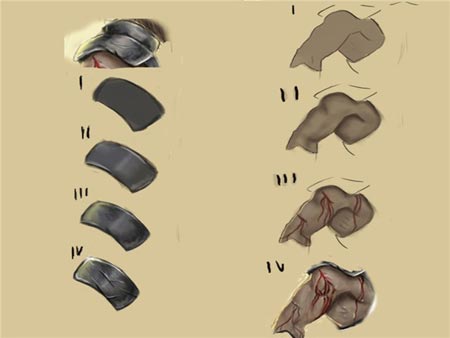
Можно добавить ярко-красного цвета. Только главное не забыть, что подтеки будут повторять форму мышц.
Рисование волос
Волосы я рисовала точно так же, как и в этом уроке. С тех пор ничего не поменялось. Только здесь источник света расположен частично позади героев и от этого края волосы слегка "светятся" золотистым. Для этого возьмите простую твердую кисть с нужным цветом свечения и тонкими штрихами нарисуйте волоски.
Рисование призрака
1. Рисуем контуры тела девушки-призрака. Ее тело прозрачно, поэтому будет иметь такой же свет, как и свечение позади нее. Только немного теней, чтобы создать объем.
Ее одежда рисовалась той же самой кистью, которой рисовался рыцарь. Только изменялась степень прозрачности.
Рисование платья
1. Прозрачной кистью наносим основной цвет. И по краям делаем "сияние". Белый цвет полупрозрачной кистью по краю контура платья, а затем используем Blur Tool (Размытие). Ищем в Default Brushes (Кисти по умолчанию) кисть номер 100 и, практически выкрутив ее прозрачность процентов на 30, начинаем делать свечение вокруг призрака. Свечение также должно заходить и на тело рыцаря. Этой же кистью с большой прозрачностью проводим по контуру тела девушки. Ее платье растворяется в туман, при помощи этой же кисти делаем "туман".
На самом деле, платье легко рисовать, поэтому расписывать очень подробно его нет смысла. Если возникнут какие-то вопросы - обращайтесь, обращайтесь, объясню...
Волосы
Волосы рисовались также, как и платье. Полупрозрачной кистью, и кистью номер 100. Здесь два цвета - светло-серый и белый. Белым делаем контур, завивающиеся волосы создаем, используя простую твердую кисть. Чтобы добавить свечения к волосам на основном фоне с заливкой полупрозрачной кистью проводим по волосам плавные линии белым цветом.
Вот и все. Опять же - волосы рисовались легко, по той же тактике, что описана в моем уроке. Если есть по ним вопросы - обращайтесь.
Рисование облаков
1. Берем полупрозрачную кисть и темно-синий цвет. Рисуем основную форму облака. Делаем так, чтобы облако состояло из нескольких частей. Та, которая ближе к источнику света, самая светлая и наоборот.
2. Теперь уменьшаем прозрачность кисти. Выбираем цвет на тон светлее основного цвета облака. И по краю рисуем светлые полосы...
Тут же, если желаете, добавьте более темного цвета.
3. Если есть желание, простой тонкой кистью добавляем светло-голубые контуры некоторымо облакам. Неровные, рваные.
Светляки
Самое простое и самое любимое мое занятие )
Берем кисть номер 100, которой рисовался контур вокруг девушки. Выбираем белый цвет, уменьшаем прозрачность и ставим ровные пятна, выбираем простую твердую кисть и в центр ставим точки белого цвета. Все, светляки готовы)
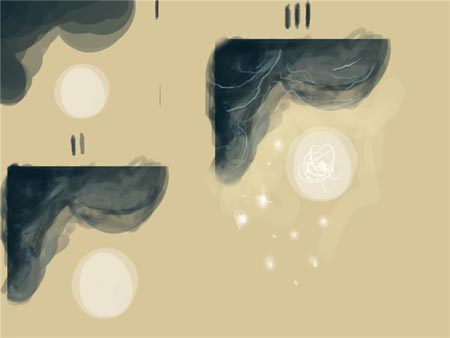
Вот весь урок. Простите, если что-то не так, но по этому рисунку довольно трудно сделать туториал. Рисовался он давно, а автор страдает склерозом) Если есть вопросы - с удовольствием отвечу.
Результат урока рисования:

Автор урока: Alle
Вы можете задать Ваши вопросы автору урока в этой теме нашего форума.
 Читайте также: Читайте также:
Если у Вас есть вопросы, можете задать их на нашем форуме.
Буду благодарен, если поделитесь ссылкой на эту страницу в одном из сервисов:
Присоединяйтесь к нам в Facebook (просто нажмите кнопку "Мне нравится"):
Понравился материал? Присоединяйтесь к нам в Твиттере @globatornet .
|


